Наверное, никто не будет спорить с тем, что Алиса — лучший голосовой помощник на русском языке. Она идеально распознает речь, выполняет базовые действия, а также ведет с пользователем вполне живой диалог. О плюсах Яндекс Алисы можно рассказывать бесконечно, но сегодня я бы хотел затронуть практическую сторону вопроса.
Это действительно хороший голосовой ассистент, но как его включить? Если вы задаетесь таким же вопросом, то попали по адресу. Давайте разбираться, как включить Алису на Андроиде, и можно ли ее сделать основным помощником вместо Google Assistant.
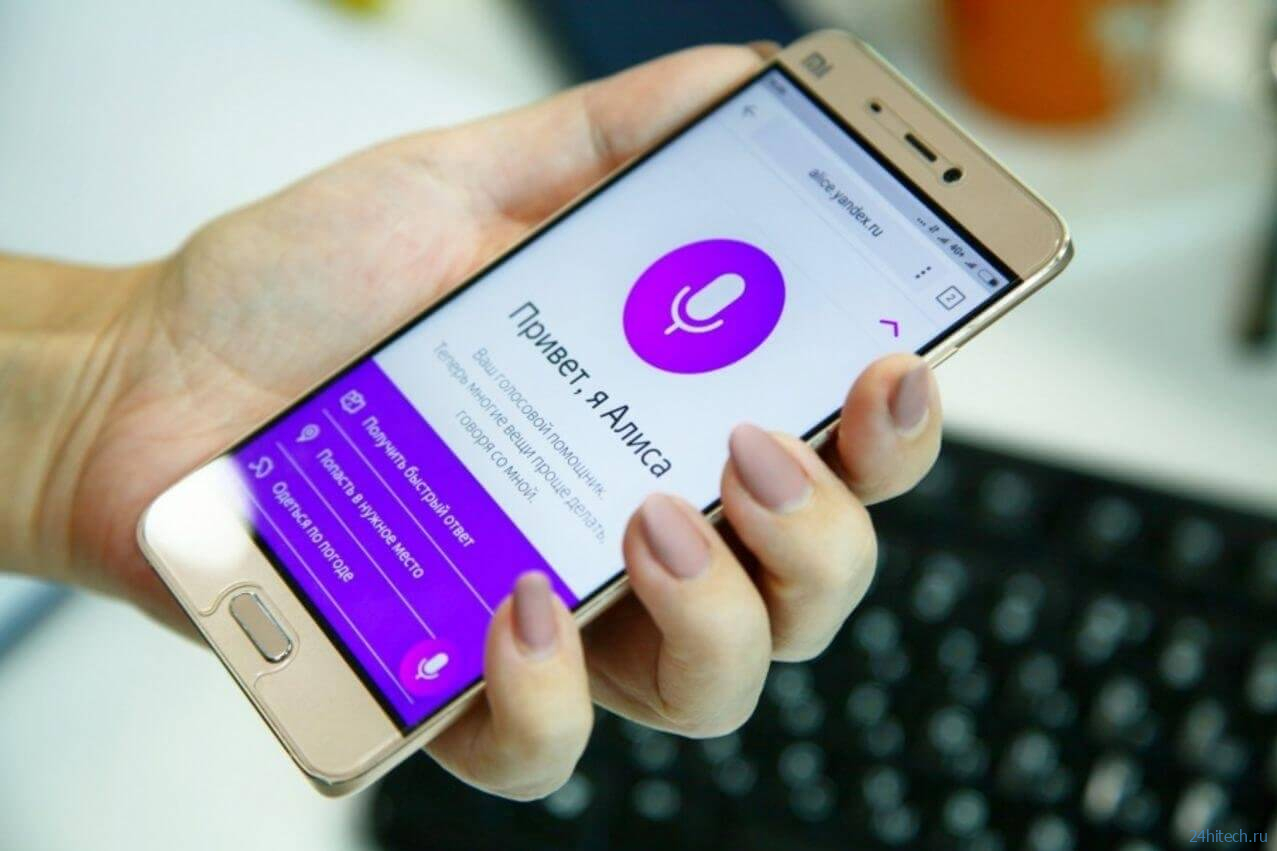
Разберем все моменты, касающиеся работы Алисы на телефоне
Как установить Алису на телефон
Голосовой помощник Алиса не имеет собственного приложения, но является встроенным компонентом нескольких программ Яндекса. В их числе:
Как сделать Алису голосовым помощником на смартфоне
Есть еще одна программа, но о ней я хочу поговорить позже, так как она принципиально отличается от упомянутых выше приложений, которые, по сути, являются браузерами с кнопкой быстрого вызова голосового ассистента.
Если вы хотите быть с Алисой ближе, то при желании можете разместить на рабочем столе Андроид виджет для ее быстрого вызова. После установки одного из предложенных приложений задержите палец на свободной области главного экрана, откройте вкладку «Виджеты» и выберете понравившийся вариант.
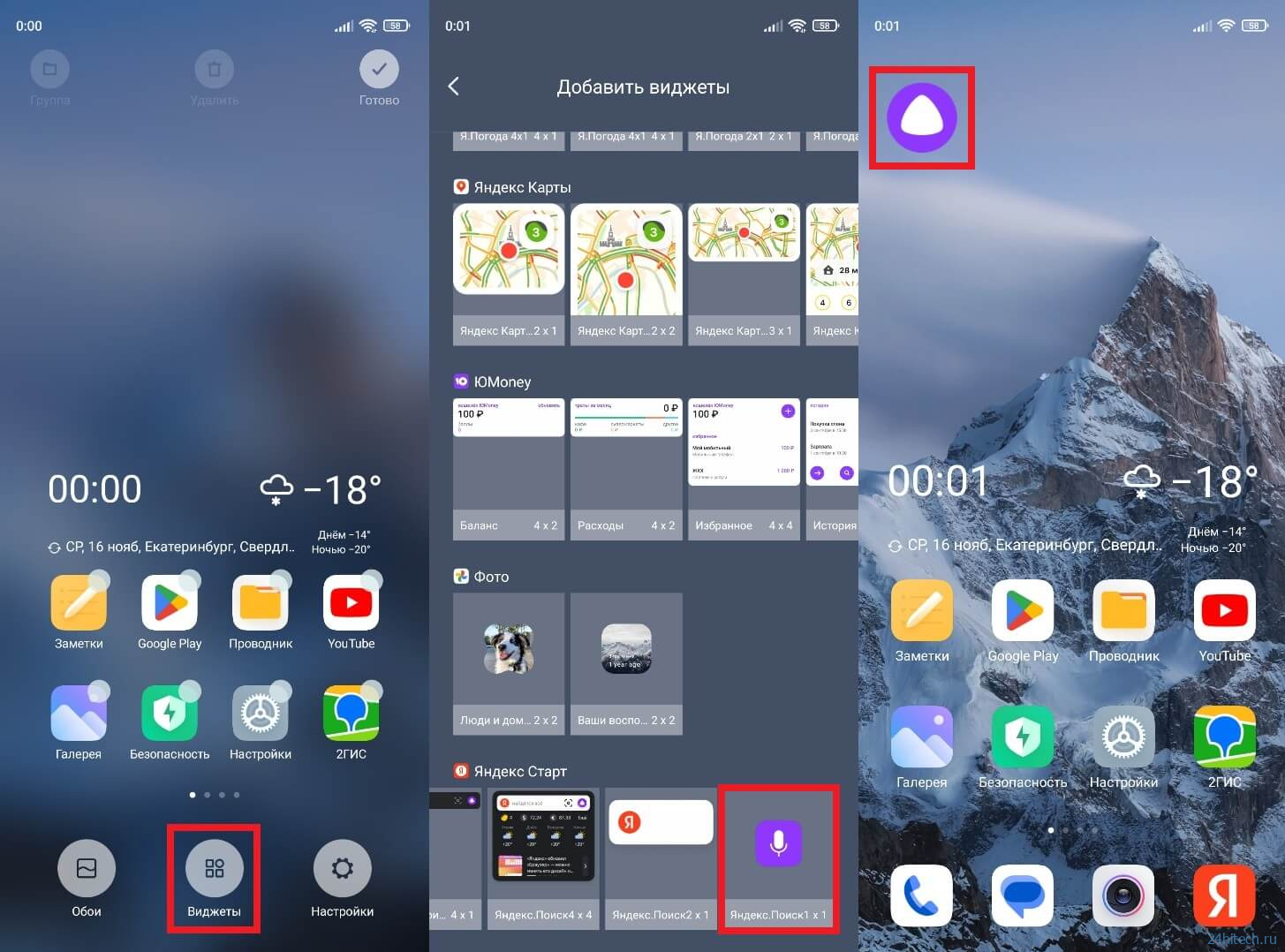
Такой виджет я встретил только в приложении Яндекс Старт
Также вы можете поговорить с Алисой без скачивания дополнительных программ. Для этого нужно открыть сайт ya.ru в любом браузере, установленном на вашем смартфоне. В правом нижнем углу вы увидите такой же значок вызова голосового ассистента, какой я разместил на рабочем столе своего смартфона.
Как включить Алису на телефоне
Чтобы включить Алису на телефоне Андроид, нужно нажать фиолетовую кнопку вызова ассистента. Она, напомню, может отображаться в интерфейсе одного из приложений Яндекса, располагаться в виде виджета на рабочем столе или же быть доступной на сайте ya.ru в любом браузере. Нажав на нее, вам останется произнести запрос и начать общаться с Алисой.
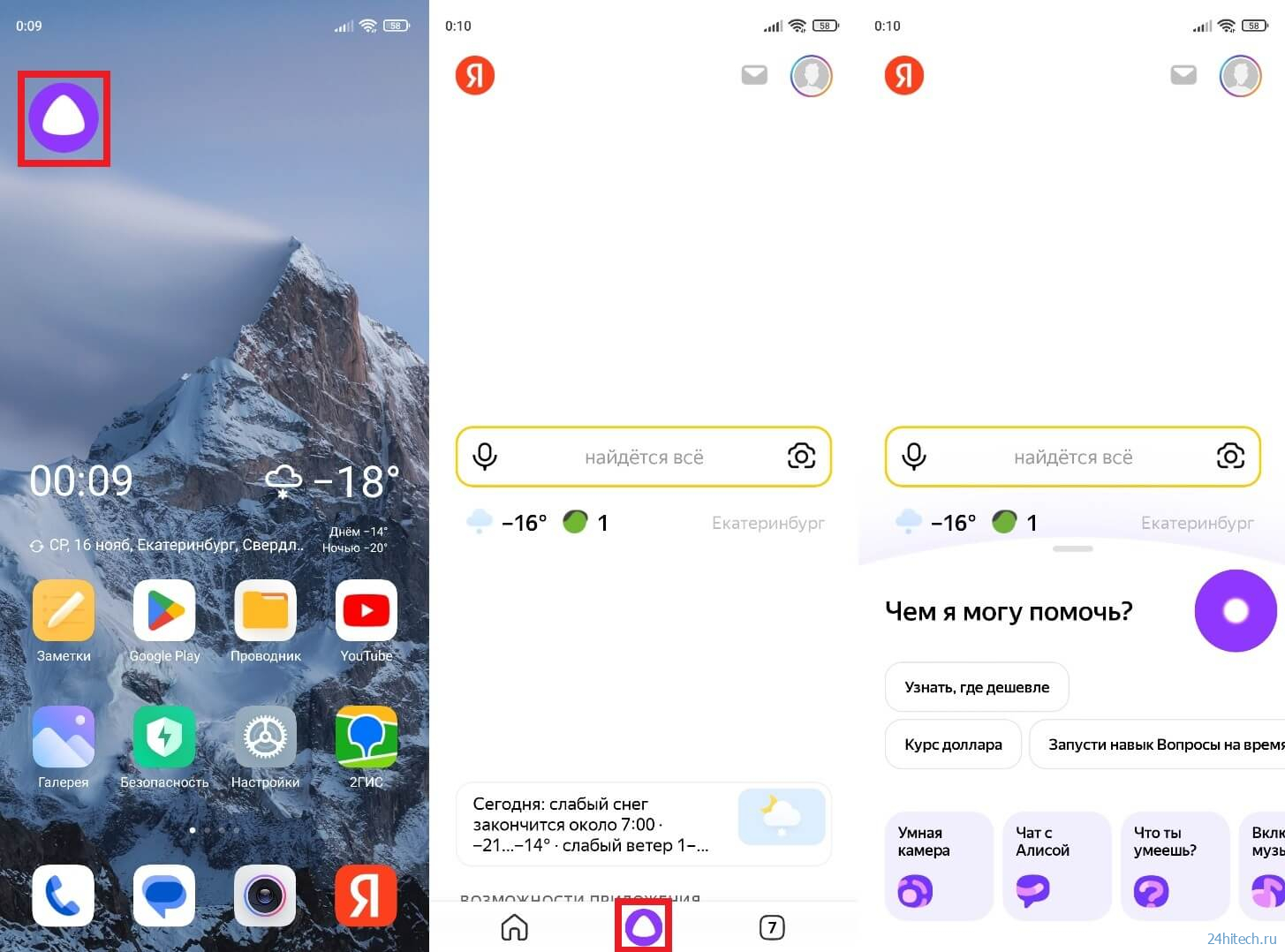
По умолчанию Алиса включается через приложение или виджет
Обратите внимание, что голосовой помощник слушает вас только в тот момент, когда пульсирует фиолетовый кружок. Если он находится в статике, ассистент не услышит запрос, и придется снова нажимать на кнопку вызова.
Голосовая активация Алисы
Теперь несколько слов о том, как включить Алису на телефоне голосом. Такой способ вызова виртуального помощника намного удобнее, чем нажатие кнопки. Особенно, если телефон лежит поодаль от вас. Включить активацию Алисы голосом на Андроид можно при помощи следующей инструкции:
Как сделать Алису голосовым помощником по умолчанию и запускать ее из любого приложения
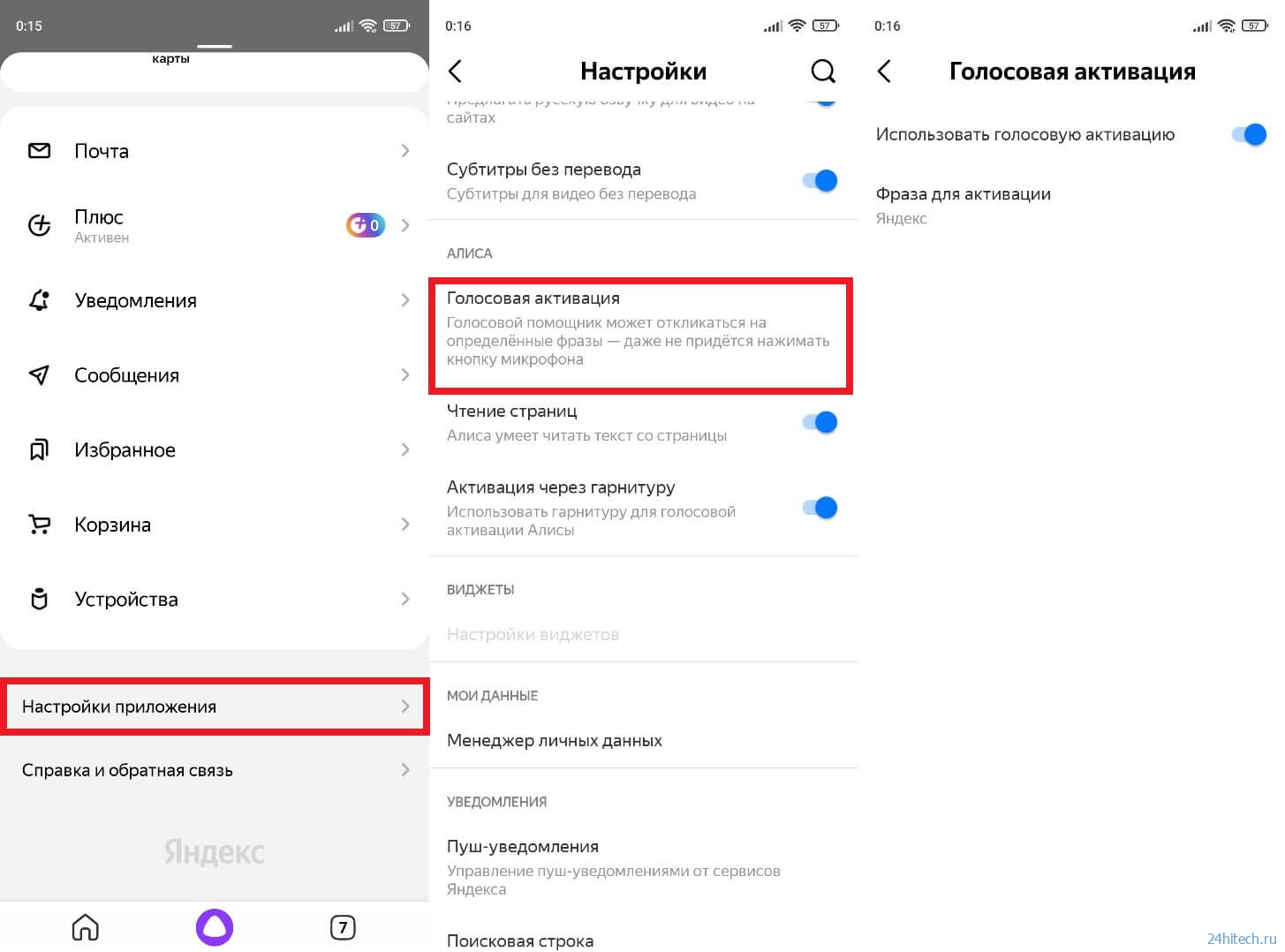
Голосовая активация работает только внутри приложения
Помощник будет откликаться на слово «Алиса» или «Яндекс», но распознает его только внутри приложения. То есть при нахождении на рабочем столе или в любой другой программе (например, YouTube) голосовой ассистент вас не услышит. Во всяком случае до тех пор, пока вы не сделаете его основным.
Как сделать Алису по умолчанию
Операционная система Android — проект компании Google, которая внедряет в ОС собственные сервисы. Один из них — Google Assistant. Он является альтернативой Алисы и работает по умолчанию, а помощник Яндекса запускается только через фирменное приложение. Но вы можете заменить Гугл Ассистент на Алису, выполнив несколько простых шагов:
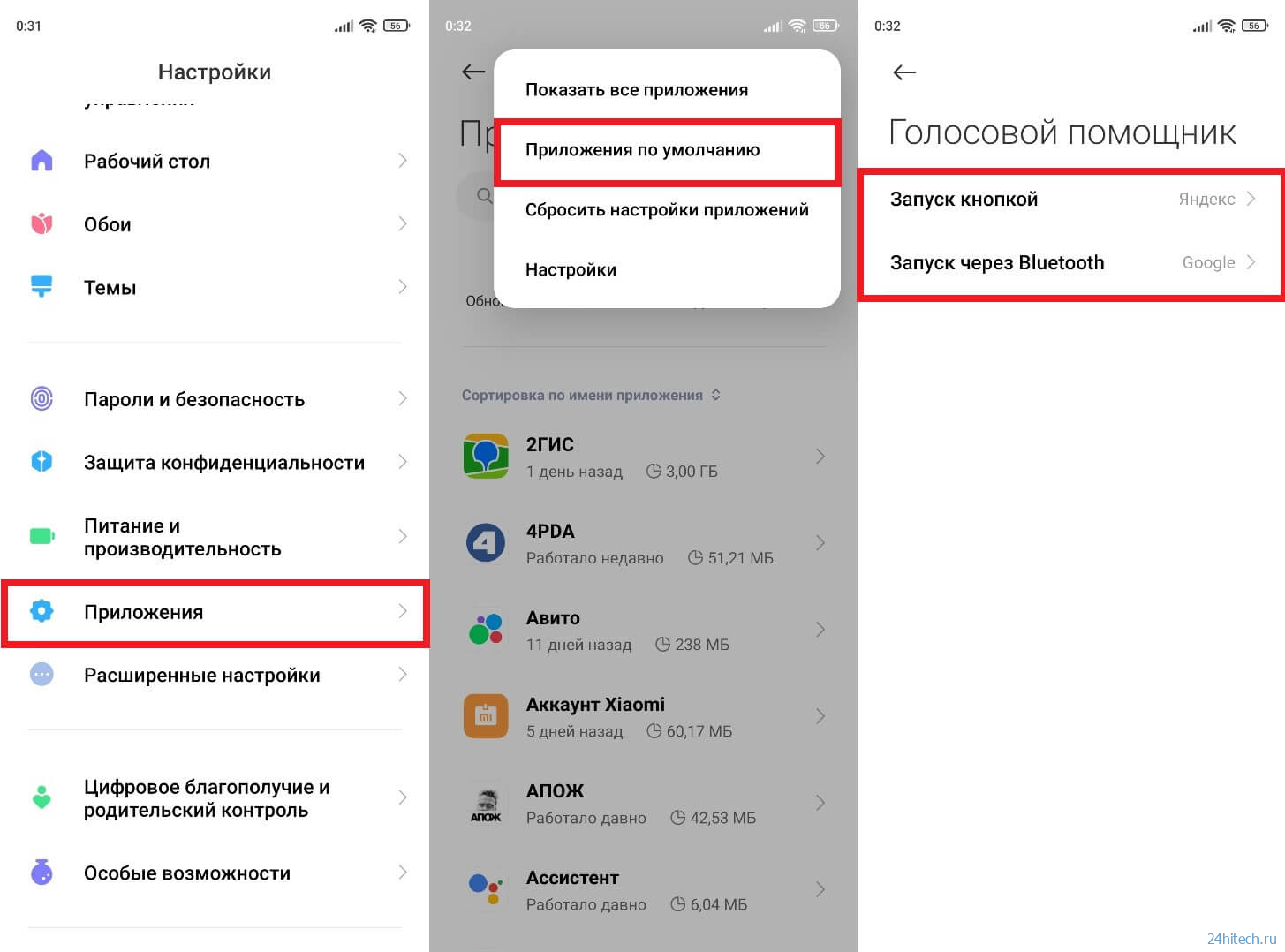
Алиса станет основным помощником только в нескольких сценариях
Что это даст? У вас появится возможность быстрого вызова Алисы, но предварительно на телефоне должна быть активирована соответствующая опция. Она скрывается в разделе «Функции кнопок» настроек вашего телефона.
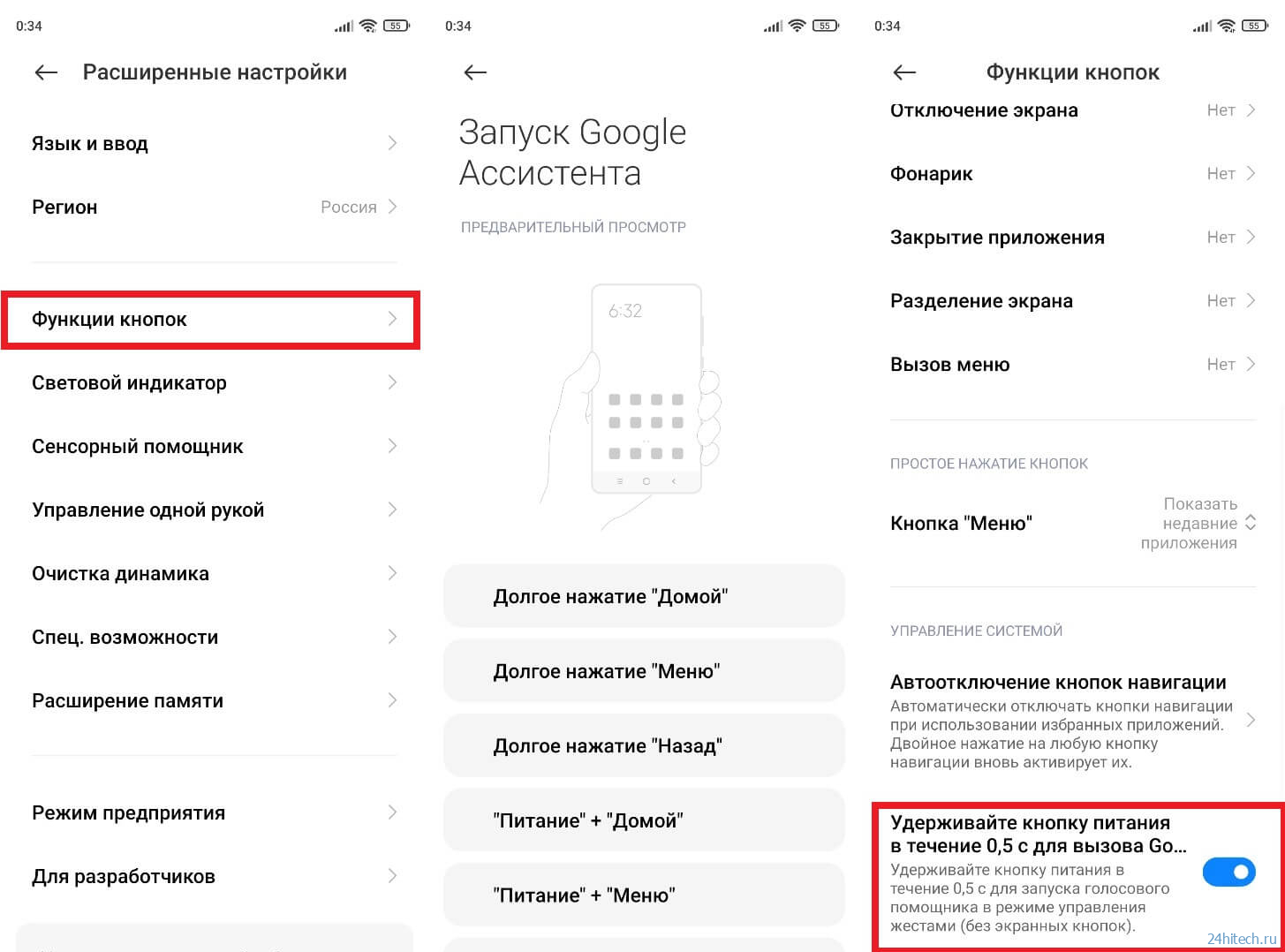
Без этой функции быстрый запуск не сработает
При использовании управления кнопками Андроид можно включить запуск Алисы через «Питание» + «Домой» или другой комбинацией. А на жестовом управлении доступен вызов ассистента удержанием кнопки питания в течение 0,5 с. Не обращайте внимания на то, что пункты меню содержат в своем названии Google Assistant. Мы сделали Алису основным помощником, а потому запускаться будет именно голосовой ассистент Яндекса.
Все это хорошо, но все равно не то. Вы ведь наверняка хотите запускать Алису голосом с главного экрана. Но для этого требуется установить специальное приложение — Яндекс Лончер. Оно заменит рабочий стол и сделает возможным голосовой вызов ассистента.
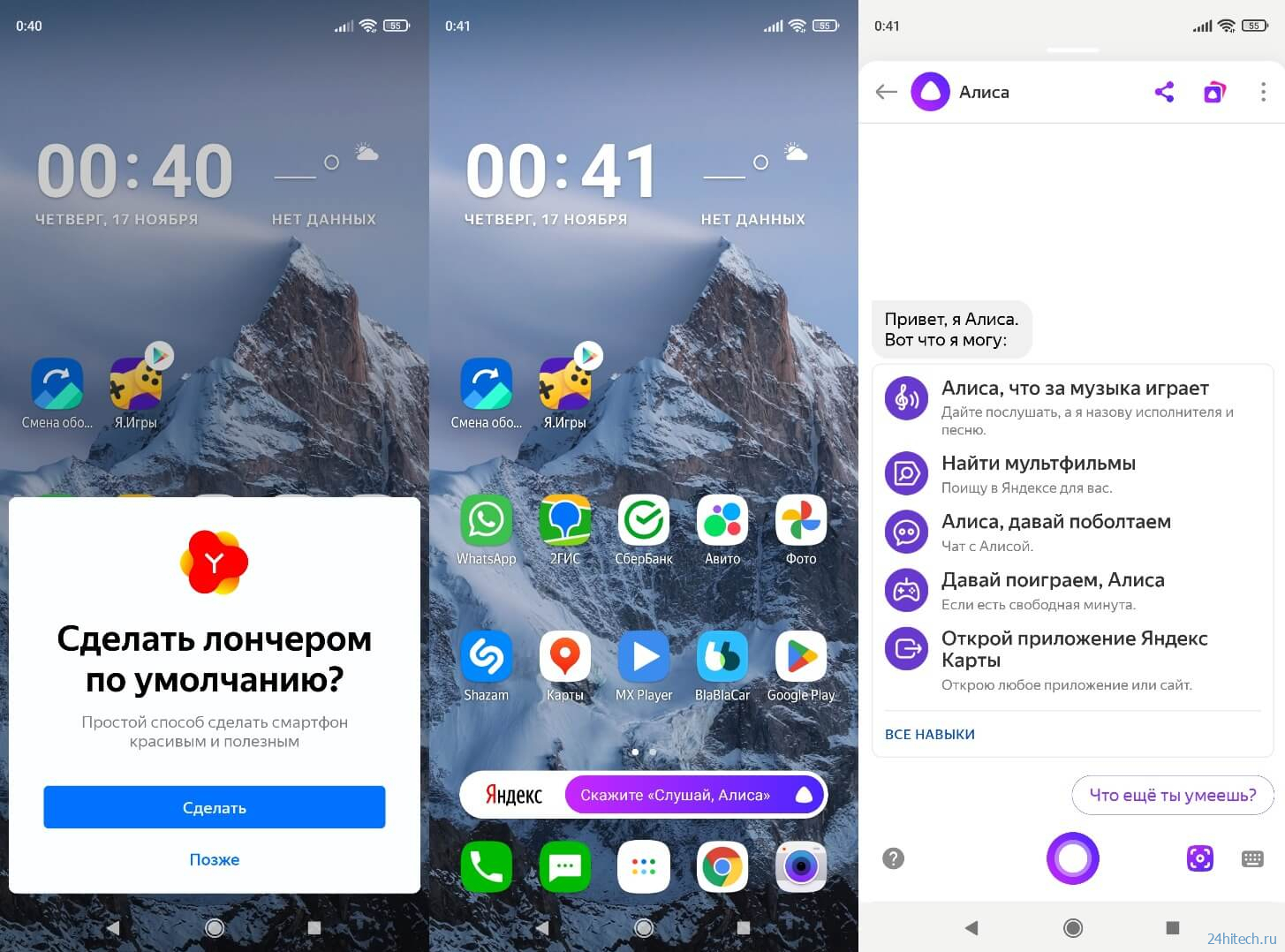
Запуск Алисы голосом через рабочий стол возможен только после установки Яндекс Лончера
Теперь, чтобы включить Алису голосом на телефоне, надо будет произнести фразу «Слушай, Алиса». Затем на экране появится интерфейс ассистента, и он сможет обработать ваш запрос. Но учтите: Алиса, как и любой другой помощник кроме Google, недоступен на заблокированном экране. Таковы ограничения Android.
Почему не работает Алиса
Я постарался разобрать все способы включения и настройки голосового ассистента Яндекса. Но в конце нужно обязательно рассказать о том, почему не работает Алиса. Как правило, эта проблема связана с тем, что вы не выдали приложению голосового помощника запрашиваемые разрешения, главное из которых — доступ к микрофону. Для устранения неполадок действуйте так:
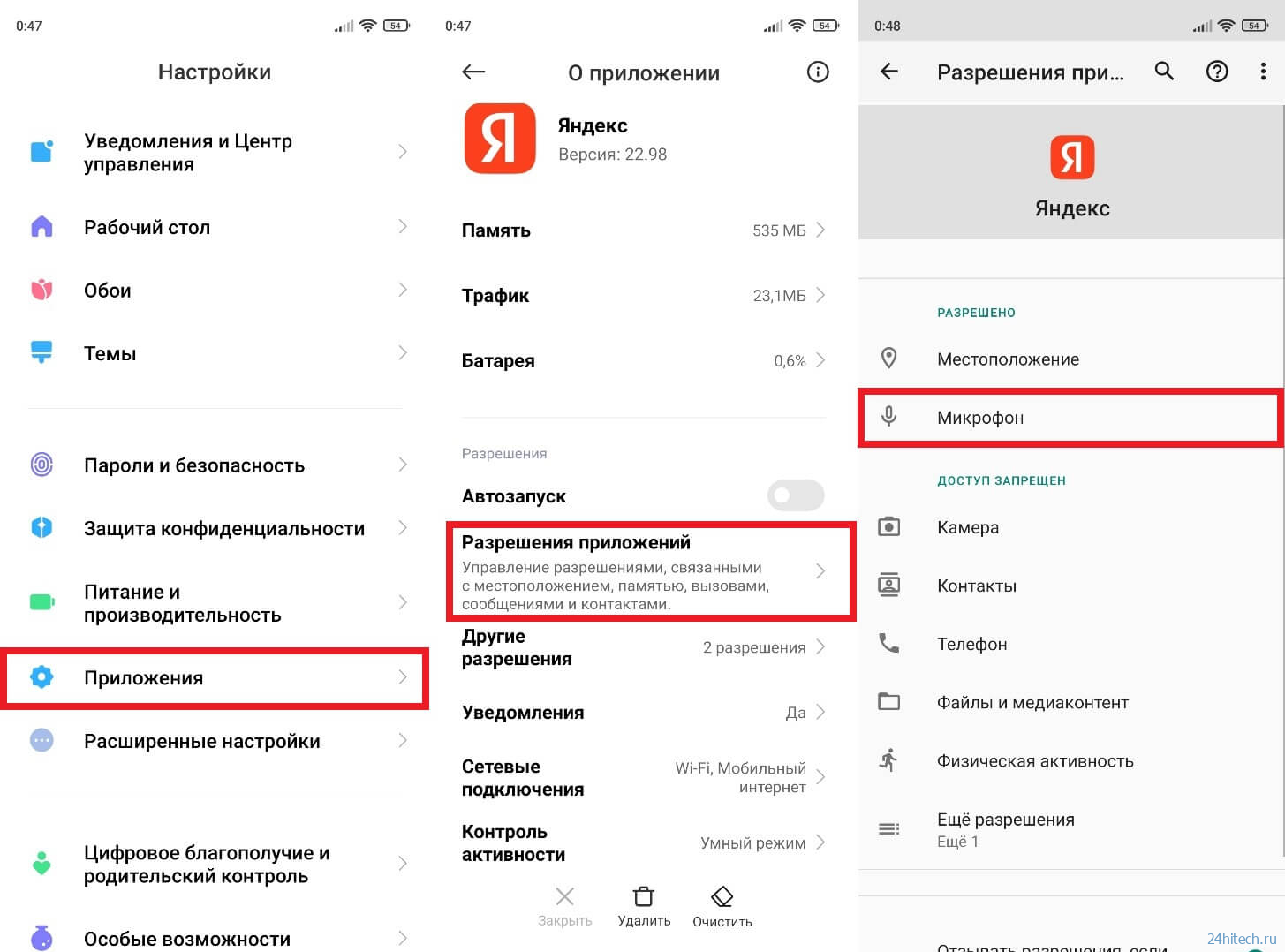
Без разрешения на доступ к микрофону голосовой ассистент вас не услышит
Также причиной возникновения проблемы может быть отсутствия подключения к интернету или банальный глюк приложения. Вторая неполадка устраняется путем переустановки программы или очисткой кэша. Ну и помните, что вызвать Алису голосом можно только внутри приложения Яндекса или при использовании Yandex Launcher.
Источник: 24hitech.ru
Как запустить Алису в Яндексе
В статье рассмотрим, как включить Алису Яндекс на компьютере или запустить на телефоне Android или iPhone.
В статье рассмотрим, как включить Алису в Яндексе на компьютере: основные принципы запуска виртуального ассистента в браузере и приложении, дополнительные настройки сервиса. Узнаем способы активации Алисы на iPhone и мобильных устройствах с системой Андроид.

Запустить Яндекс Алиса на компьютере через браузер
Ранее голосовой помощник Алиса являлся только отдельной программой, которую можно было установить на ПК. Совсем недавно компания Яндекс интегрировала этот ассистент в веб-обозреватель. То есть бесплатно скачивая Браузер, вы автоматически в комплекте получаете голосового помощника. Поэтому для начала давайте разберемся, как включить Алису в Яндексе на компьютере.
Как включить Алису Яндекс на компьютере и начать новый диалог:

- проговорить в микрофон фразы на русском языке «Слушай, Яндекс» или «Слушай, Алиса»;
- ИЛИ открыть страницу Яндекс Браузера и щелкнуть по иконке ассистента;
- ИЛИ нажать на значок Алисы на панели задач.
Сразу после нажатия на иконку появляется интерфейс виртуального помощника. После проведения таких манипуляций можно начать общение с ним.
Многие интересуются вопросом, как включить Алису в Яндекс браузере, если она не запущена. Но для того чтобы виртуальный ассистент работал, интернет-браузер необязательно должен быть включен. Достаточно его установки на ПК.
Отключение голосовой помощницы осуществляется в настройках системы. В таком случае сервис не будет ожидать фразы для начала разговора.
Включение в браузере Яндекс на ноутбуке с ОС Windows выполняется по той же схеме, что и на персональном компьютере.
Как включить Алису на компьютере через приложение
Если на вашем ПК установлено отдельное приложение «Голосовой помощник Алиса», то обратиться к ассистенту через приложение можно двумя способами.
-
В первом варианте включение осуществляется голосом. Так как сервис может распознавать голос, достаточно просто произнести слова «Привет», «Слушай» или «Окей», добавив к ним «Алиса» или «Яндекс». Иногда одна из фраз может не подходить для вашей версии приложения. Потому лучше всегда использовать одно приветствие.
Запустить голосовой помощник Алиса командами можно только, если ПК не находится в спящем режиме.

Активация на Android — 3 способа
Включать голосовой помощник Алиса на Андроиде можно разными способами. Для ассистента Яндекса пока не создано отдельное приложение, поэтому, чтобы получить такой сервис на телефоне, нужно скачать приложение Яндекс с Алисой или Яндекс-браузер с Алисой.
Самый простой способ вызвать Алису на смартфоне Андроид:
- это зайти в приложение Яндекс.Браузер или поиск Яндекс (или другое приложение с Алисой в оболочке);
- активировать Алису с помощью:
- фразы «Слушай, Яндекс» или «Слушай, Алиса»;
- ИЛИ нажатием на фиолетовый значок микрофона рядом с поисковой строкой.
Способ вызвать Алису с главного экрана телефона. Чтобы подключить ассистента на главный экран, нужно:
- в Яндекс.Браузере нажать на три точки;

- перейти в Настройки;

- открыть Голосовые возможности;

- выбрать «Добавить на домашний экран»;

- теперь на главном экране телефона есть кнопка Алисы.
Способ активировать Алису на заблокированном телефоне Андроид. Для этого необходимо воспользоваться Google-ассистентом. Чтобы вызвать Алису только голосом, не заходя в браузер, нужно выполнить ряд манипуляций:
- установить Гугл Ассистент;
- настроить звуковое распознавание голоса (в Google Assistant переходим в Настройки —> Голосовой поиск —> Voice Match —> Доступ с помощью Voice Match —> Принять);
- произнести «OK Google»;
- открыть голосовой командой установленное приложение Яндекс (например, сказать «открой Яндекс браузер»);
- после открытия Яндекса проговорить стандартное приветствие помощнице Алисе.
В результате помощница будет активирована, и ей можно задавать вопросы.

Активация на iPhone
Вызвать виртуального помощника Alice на iPhone можно только в том случае, если установлен браузер Yandex или приложение Яндекс. В приложении должна быть настроена голосовая активация.
Активировать работу ассистентки в iOS можно, проделав следующее:

- запустить приложение;
- далее 2 способа:
- озвучить приветствие «Слушай, Алиса»;
- нажать на фиолетовый значок помощницы или микрофона.
Если на мобильном устройстве работает Siri, то через нее можно запустить Алису. Для этого придется голосом открыть Yandex и поприветствовать там голосовую ассистентку.
Как активировать Алису, если отключил — проверяем настройки
Рассмотрим, как подключить Алису обратно, если она была отключена. Для того, чтобы вернуть функционал помощника на компьютере необходимо:
- зайти в Настройки;

- найти раздел Инструменты —> группа настроек Голосовой помощник «Алиса»;

- необходимо поставить галочки напротив нужных опций.
Рассмотрим, как подключить Алису обратно на телефон, если ранее голосовой помощник Яндекс был отключен на смартфоне, и теперь не отзывается на команды. Проверьте, разрешено ли ей запускаться от голосовых команд. Для этого на смартфоне:
- зайдите в Настройки установленного приложения с Алисой;

- выберите раздел Голосовой помощник (в некоторых приложениях этого раздела не будет, тогда сразу переходите к следующему пункту);
- проверьте, включена ли Голосовая активация.

Активация голосом на Windows или телефоне значительно упрощает процедуру поиска необходимой информации. Но важно понимать, что общение с виртуальным помощником будет продуктивным, если использовать полные предложения и фразы без контекста.
Источник: freesoft.ru
Голосовой помощник Алиса

Высокие технологии развиваются стремительными темпами и каждый день на рынке цифровых товаров и услуг появляются нужные и привлекательные новинки. Голосовой помощник Алиса от Яндекса — это настоящий прорыв в компьютерных сетях.

Об этом удивительном детище программистов будет наша сегодняшняя статья. Все новшества технологии и описание функционала, и еще многие другие важные моменты мы постарались рассмотреть в этом материале.
История создания и запуска Алисы
Итак, знакомимся: Алиса, голосовой помощник от Яндекса. Этому приложению удается успешно имитировать живую диалоговую речь (как устную, так и письменную), давать советы и ответы на поставленные вопросы, воспроизводя их голосом или написав на экране. Создатели этого чуда уверенно заявляют об этой программе как о самом передовом цифровом ассистенте, имеющем неограниченное количество ответных фраз, что приятно отличает ее от прочих аналогов в интернет пространстве.

Можно даже просто пообщаться с виртуальной барышней. Наберите команду «Алиса, давай поболтаем» и получите удовольствие от общения с компьютерным разумом. Это стало новым развлечением многочисленных посетителей социальных сетей, где они выкладывают фрагменты особенно смешных диалогов.
Не так давно — весной 2017 года – появилась бета-версия речевого ассистента поисковика Яндекс. После всех тестирований и доработок в октябре того же года сервис официально запустили в действие. С этим голосовым ассистентом общался и В.В. Путин, когда побывал в офисе Яндекс.
Как проходило тестирование
Создание виртуального голосового приложения связано с идеей реализации расширенных функций помощи для осуществления пользователями поиска нужной информации в Интернете. В идеальном воплощении ассистент должен понимать вербальные команды и точно на них отвечать.
Развитие технологий, положенных в основу подобных сервисов, не отличается максимальным совершенством. Но даже тот уровень, на котором они находятся в настоящее время, способен впечатлить своим функционалом.
Алиса, голосовой помощник Яндекса, способна общаться в формате вопрос-ответ. И при этом на очень многие вопросы она находит ответ все в том же Яндексе.

Используя огромное количество фраз, отобранных из поисковых запросов в Яндексе, этот голосовой помощник производит впечатление искусственного интеллекта.
На каких принципах и технологиях основана программа
На сегодня это приложение внедрено повсеместно, что позволяет использовать его всем владельцам смартфонов, планшетов и других гаджетов. И теперь голосовой помощник на русском языке «Алиса» заметно расширила границы своего использования.
В качестве основных алгоритмов распознавания человеческой речи в программе используются некоторые звуковые параметры. К примеру, распознается и регистрируется частота и длина звуковых волн (или единичной звуковой волны) в некоторый момент времени.
Основанная на искусственном интеллекте и использующая технологии нейронных связей, Алиса отлично вписалась в компанию прочих сервисов от Яндекса. Нейросети, которые включены в технологическую платформу голосового помощника, обучаются при взаимодействии с пользователями. Именно это стало основой «продвинутости» новой помощницы в современном молодежном сленге. Дополнительно при создании этого детища науки активно применялась технология машинного обучения и построения нейронных связей.
Где и как включить голосовой помощник Алиса
Для начала использования этого приложения нужно:
Скачать приложение для компьютера или ноутбука
Для смартфона скачивается на сервисах Google Play, или AppStore.
Для установки запускаем скачанный дистрибутив.
После этого нужно нажать на синюю кнопку рядом с иконкой микрофона.
Произнося в микрофон запросы, пользователь будет получать голосовой ответ от Алисы и также ответы в текстовом формате. Если у программы нет ответа, она плавно перебрасывает пользователя на релевантную страницу Яндекса.
Когда приложение будет установлено, на экране устройства появится вот такая картинка:
Приветственная фраза «Привет, я Алиса, Ваш голосовой помощник» говорит о готовности приложения к началу работы. Потом нажимаем на микрофон и голосом произносим свой вопрос. Советуем проговаривать фразы четко и не «глотать» звуки. Иначе программа может неправильно истолковать вопрос и дать, соответственно, не совсем актуальный ответ.
Для вызова нового помощника используйте появившуюся панель в нижней части экрана.
При использовании помощника на персональном компьютере дополнительно появляется возможность настроек основных параметров программы. Щёлкните правой кнопкой мыши по панели голосового помощника. Вы попали в настройки программы. А теперь установите все возможности Алисы под себя для удобства использования.
Одно из достоинств данного ассистента в том, что его легко активировать и также легко отключить на Хонор, Самсунге или любом другом устройстве.